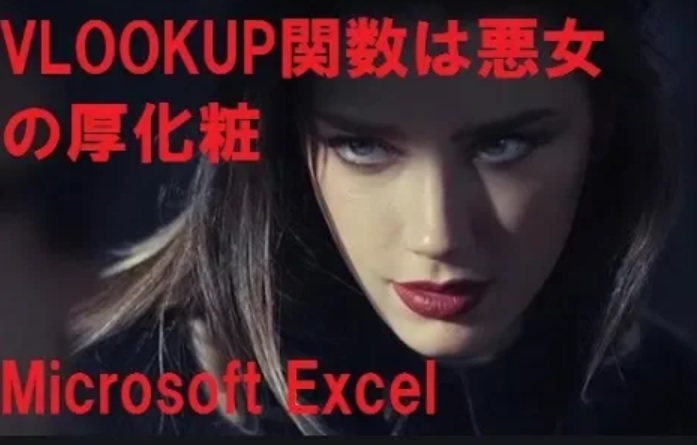目次
OFFSETをワークシート関数として使う
こんにちは。伊川(@naonaoke)です。
以前に、VBAでOFFSET関数を紹介しました。
今回は、OFFSET関数をワークシートで利用するケースについて紹介します。
OFFSET(基準,行数,列数,高さ,幅)となりますが、これをいきなり理解はできません。
今回は、伊川が全力でわかりやすくOFFSETを説明します。
問題提起
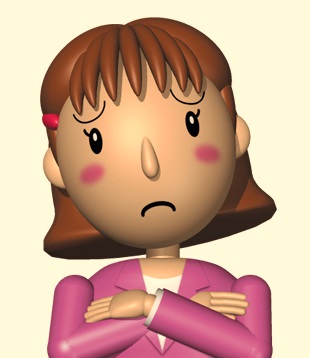 (株)IKAWAの柄久 瀬瑠子(エク セルコ)は上司から下記のような依頼を受けました。
(株)IKAWAの柄久 瀬瑠子(エク セルコ)は上司から下記のような依頼を受けました。
・OFFSET関数について説明してほしい。
・今回は、OFFSET関数をワークシート関数として利用したい。
柄久 瀬瑠子(エク セルコ)もそんなに、OFFSET関数について詳しいわけではありません。
OFFSET関数を上司に、どのように説明したらいいだろうか?
解決策

・OFFSET関数と、SUM関数を組合わせて遊んでみる。・OFFSET関数の具体例を作成して、上司に説明する。
OFFSET関数の全貌を説明する
=SUM(OFFSET(A1,6,10,5,1))を考えてみましょう。
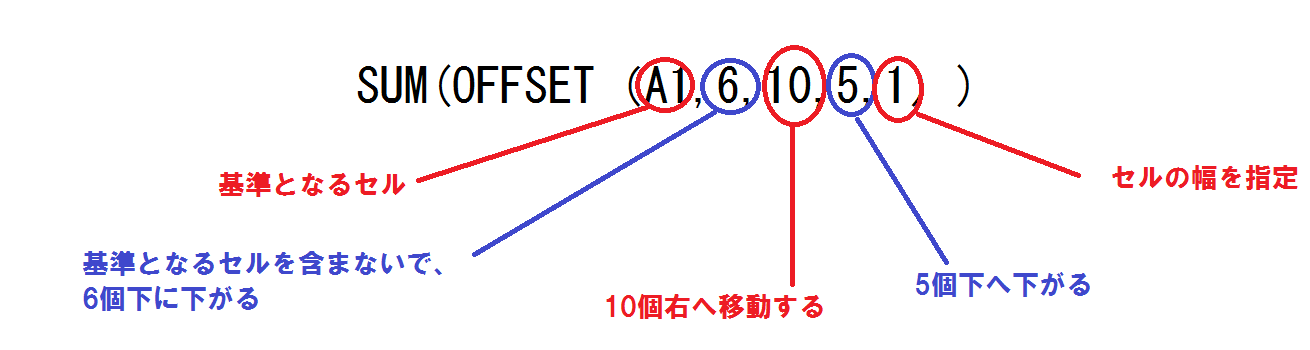
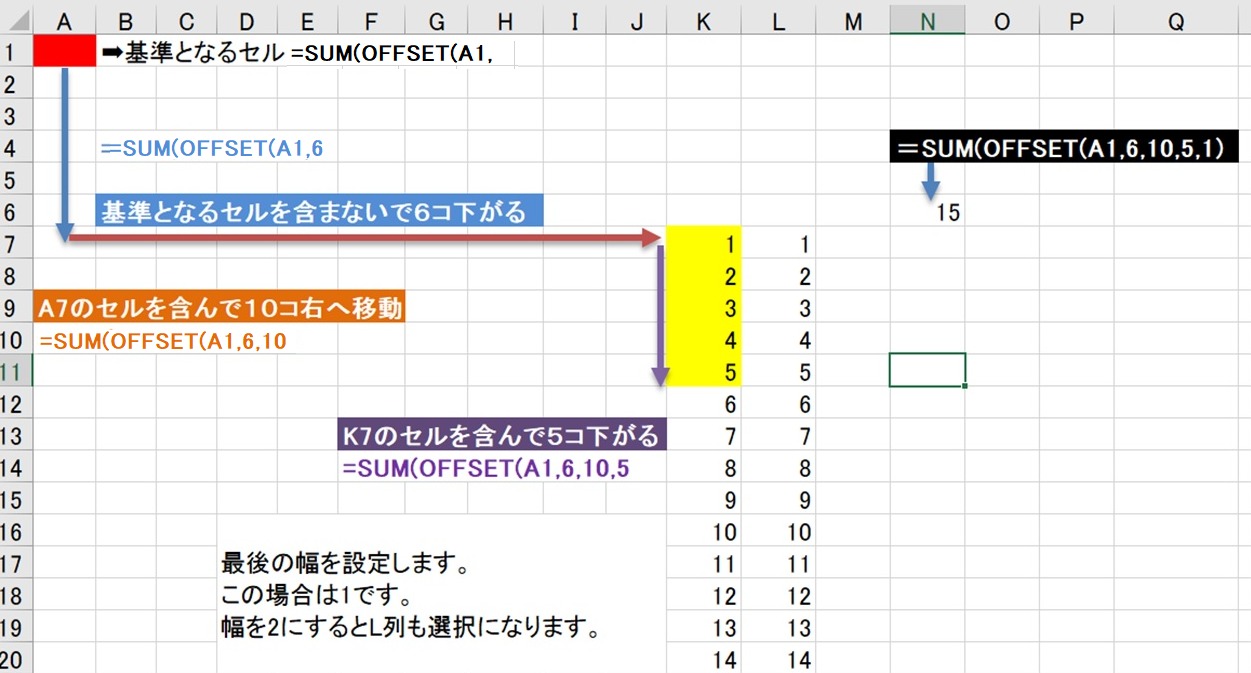
上の図を確認した場合、SUM関数が返す値は、15になります。
=SUM(OFFSET(A1,6,10,5,2))ならば、SUM関数の返す値は、30になります。
OFFSET関数を理解できるか?
上の図ですが、伊川が、最高にわかりやすく説明した内容になります。
これ以上の説明はできないと思います。
で?、これがなんなの?と思う人もいるかもしれません。
そうなのです。で?なに?といわれると、なにも言えません。
つまり、OFFSET単体で理解しようとすると、OFFSET関数とは、一生友達になれません。
このブログで、OFFSET関数は、何度が登場していますが、他の関数と組合わせて使うと、偉大な力を発揮します。
OFFSET関数の使用例
以前、上の記事でVLOOKUP関数とCOUNTA関数の組合せを紹介しました。
では、今回は、SUM関数を使って、もっと具体的な例を紹介します。
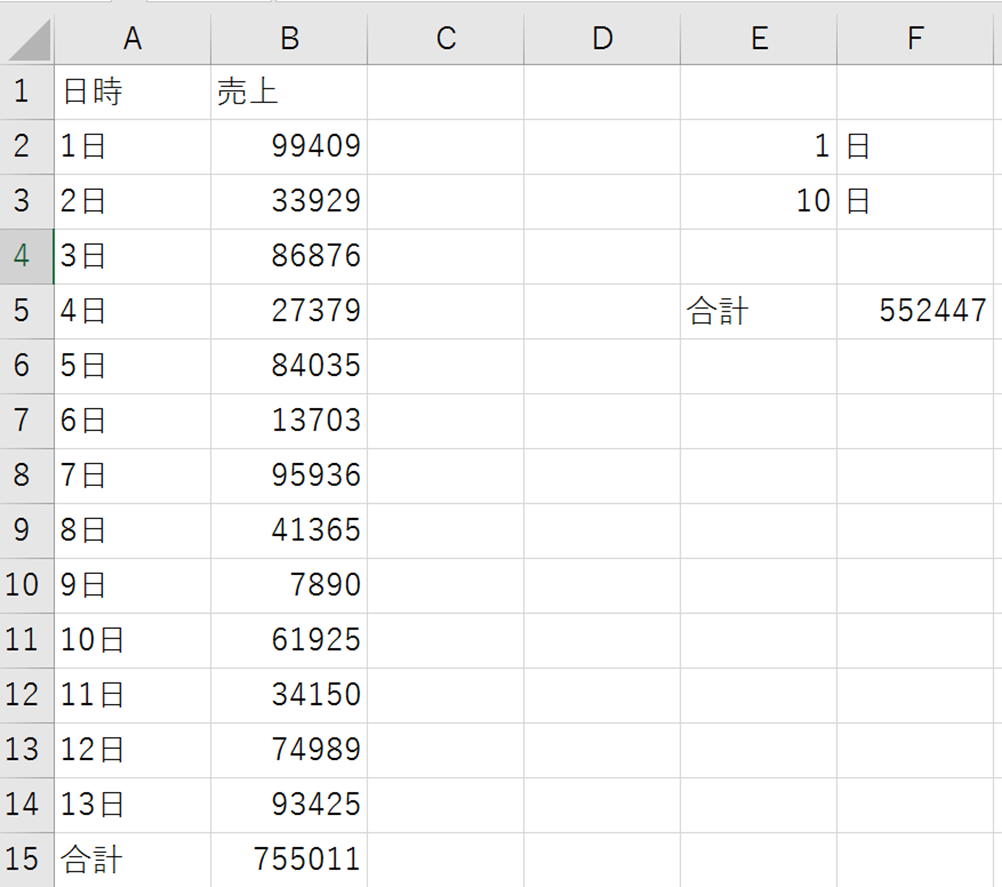
1日~10日までの合計を表示しています。
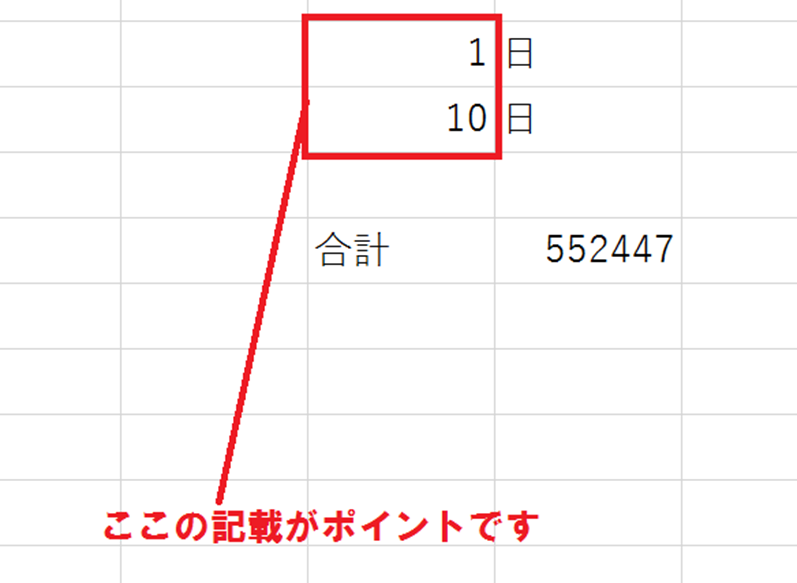
ここの数字をOFFSETにそのまま代入しているのです。
=SUM(OFFSET(B1,E2,0,E3-E2+1,1))
これが数式になります。
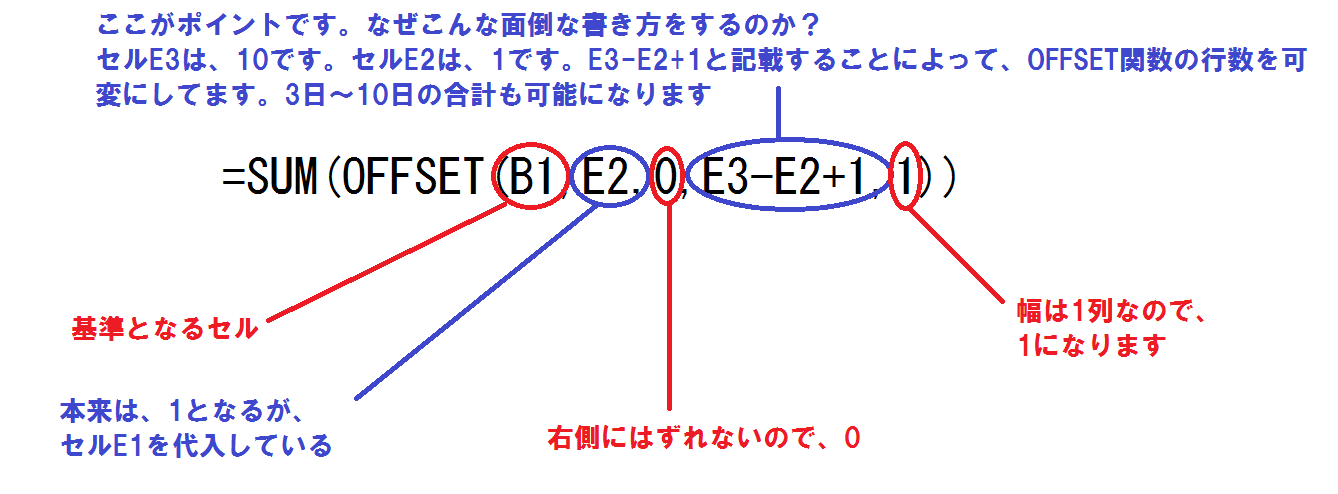
ここがポイント

数式に、直接、引数となる数字を打ち込むのではなく、セルの数字を代入すると、汎用性が広がります。
まとめ

なんとか、上司に、OFFSET関数を理解させることができた柄久 瀬瑠子(エク セルコ)なのでした。すこしだけ、柄久 瀬瑠子(エク セルコ)も自分のスキルアップを感じたのでした。
今回のサンプルファイルは、No51です。

わからない事を延々と考えるのは、無駄です。
- なんで作動かないの?
- もうやだ!VBAなんか嫌い!
- ネットで調べても情報がない!
必ず作動するコードが、ここにあります。